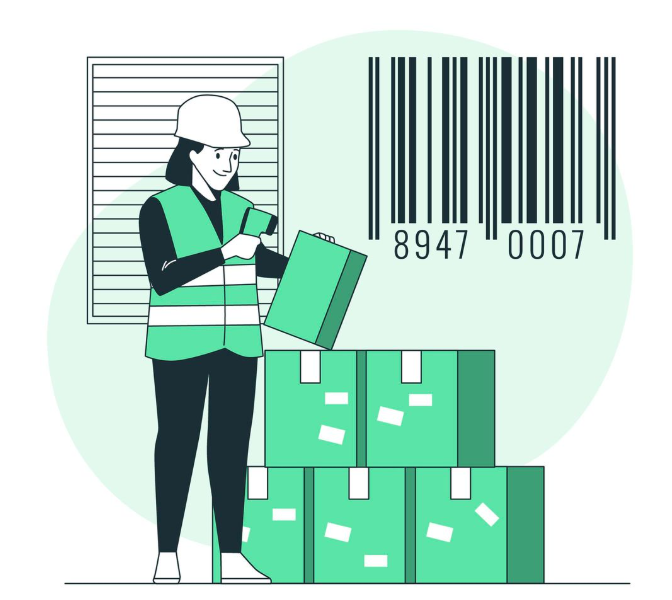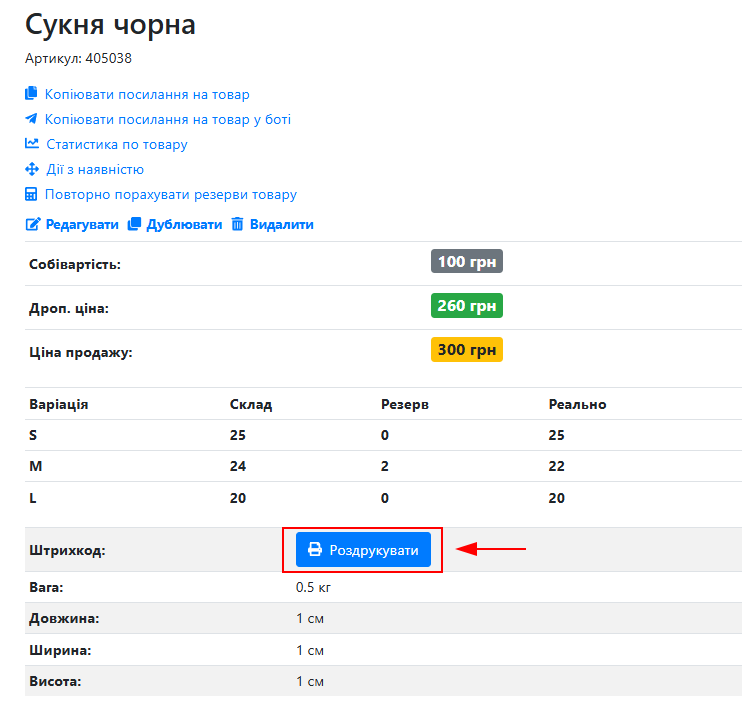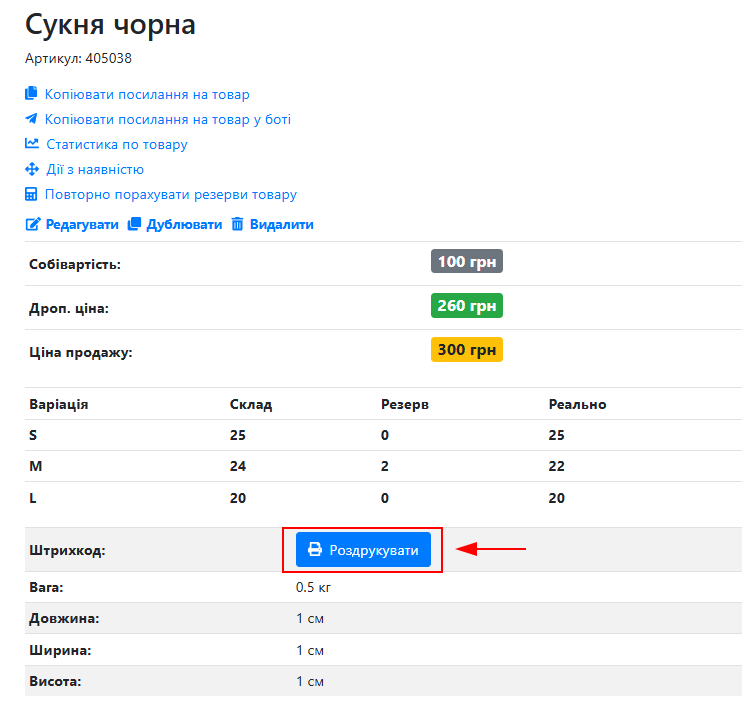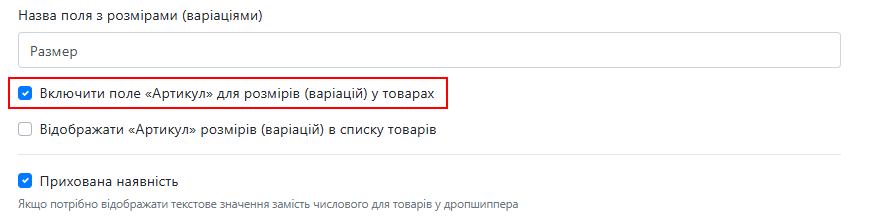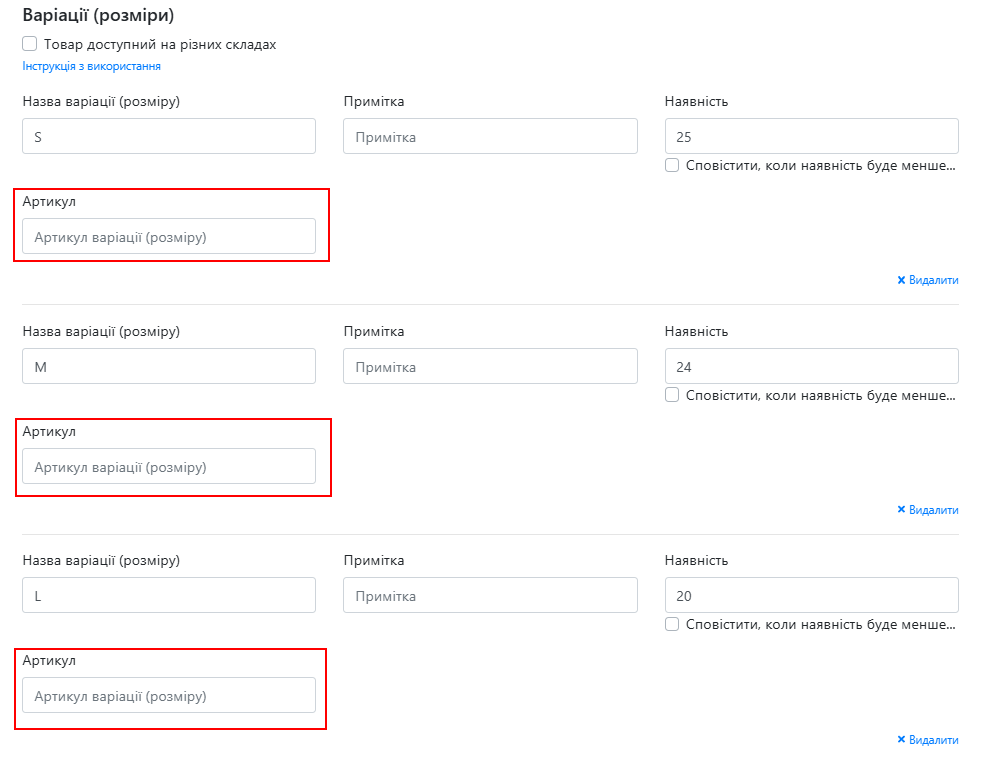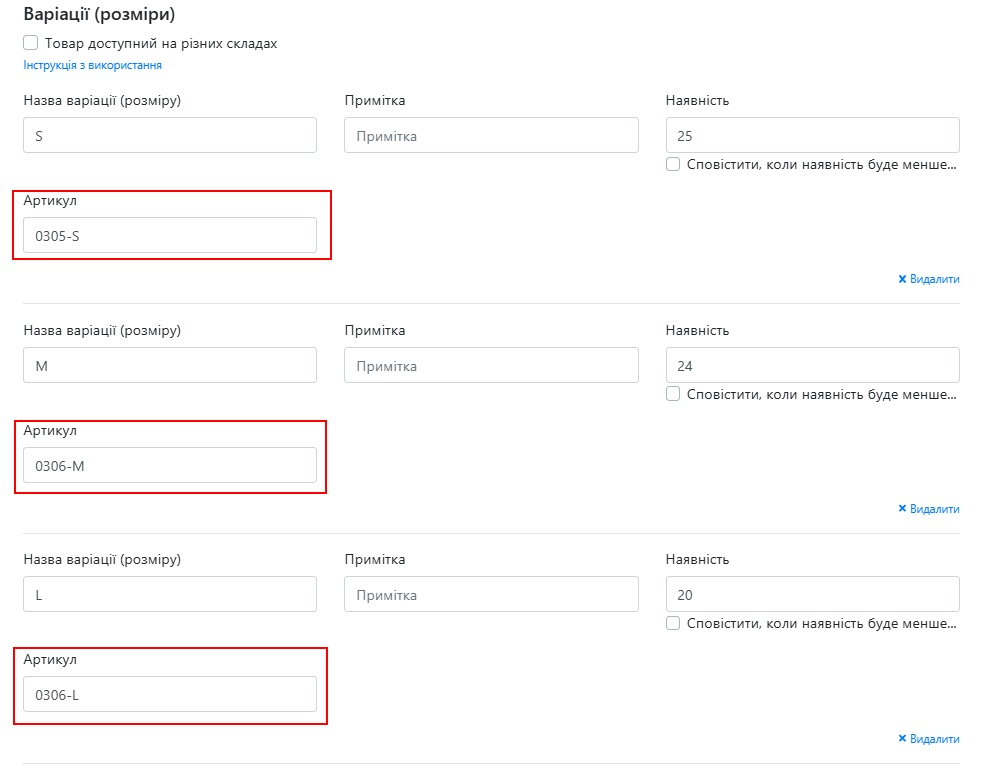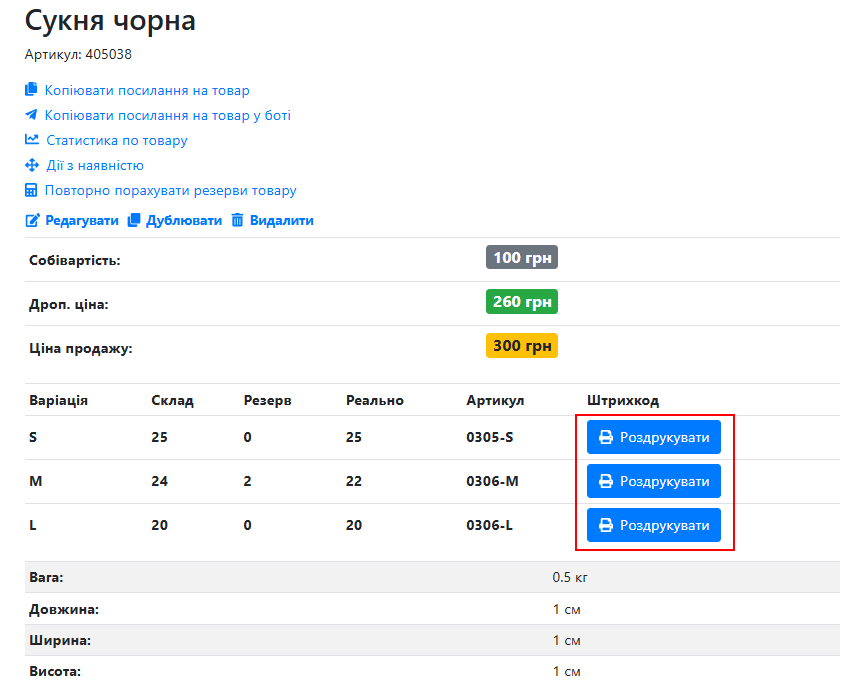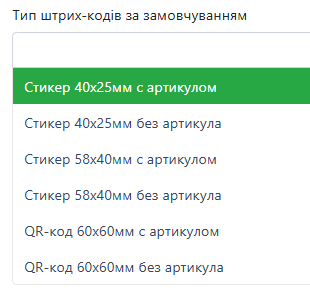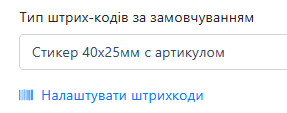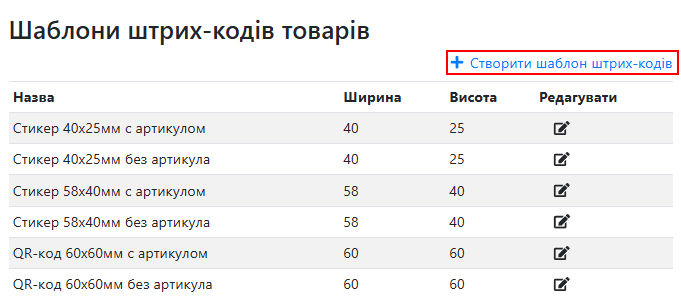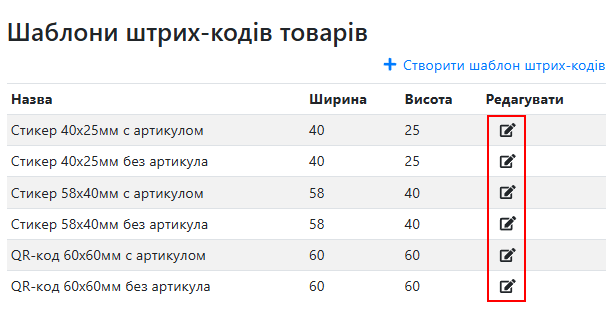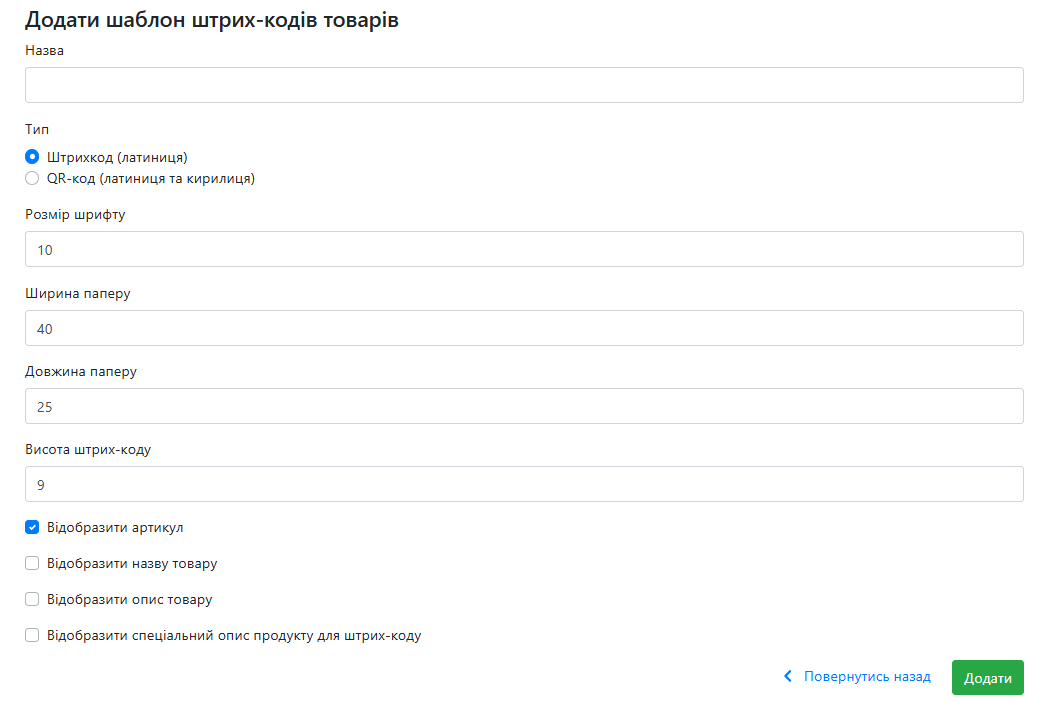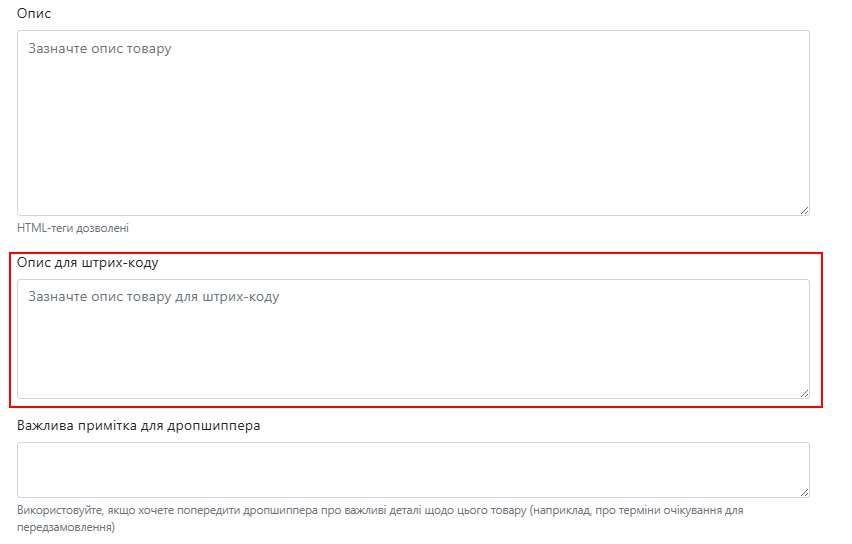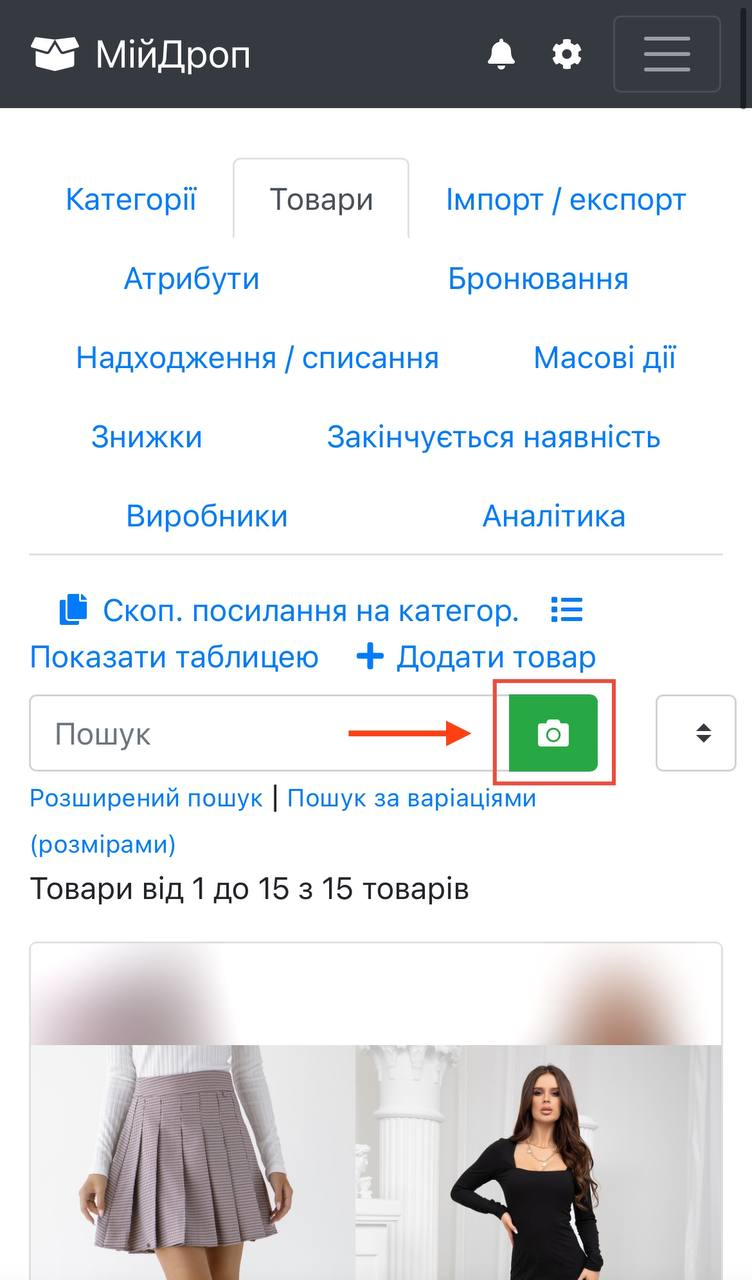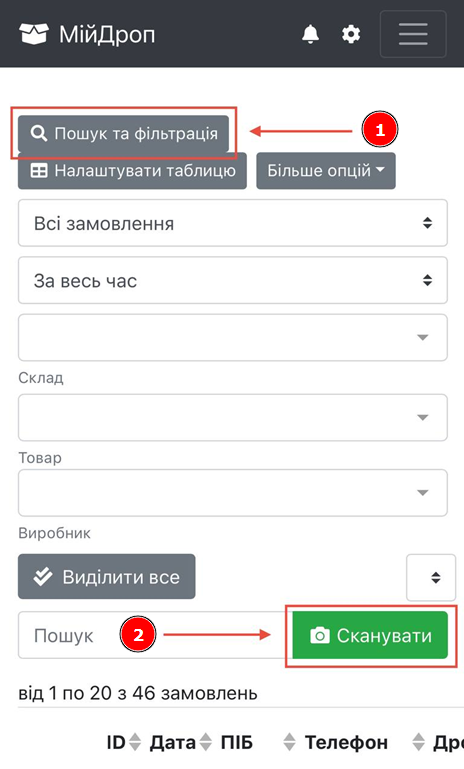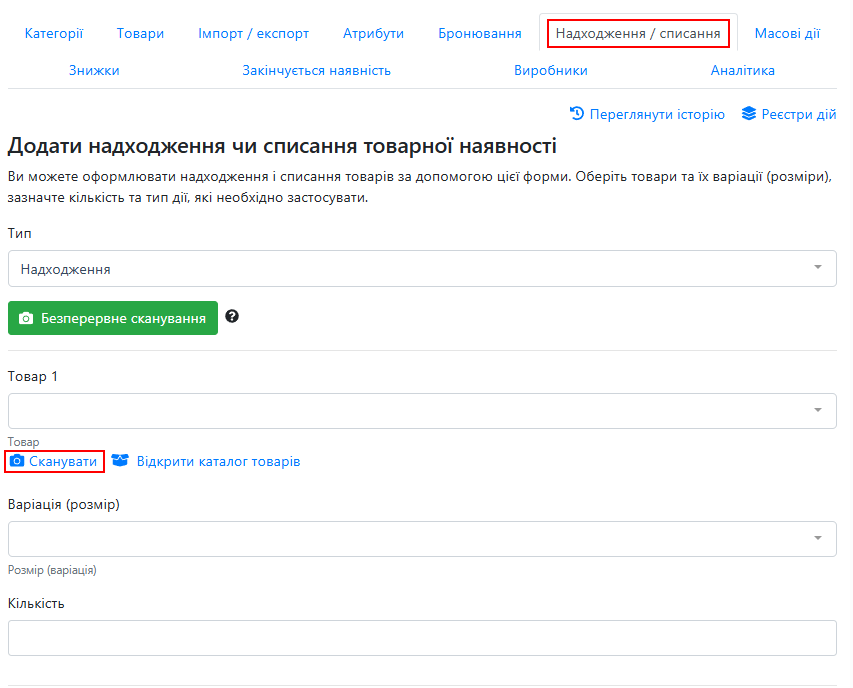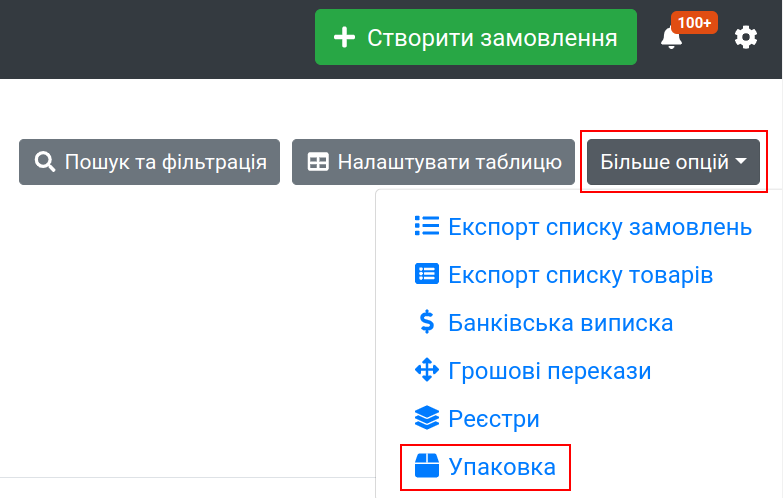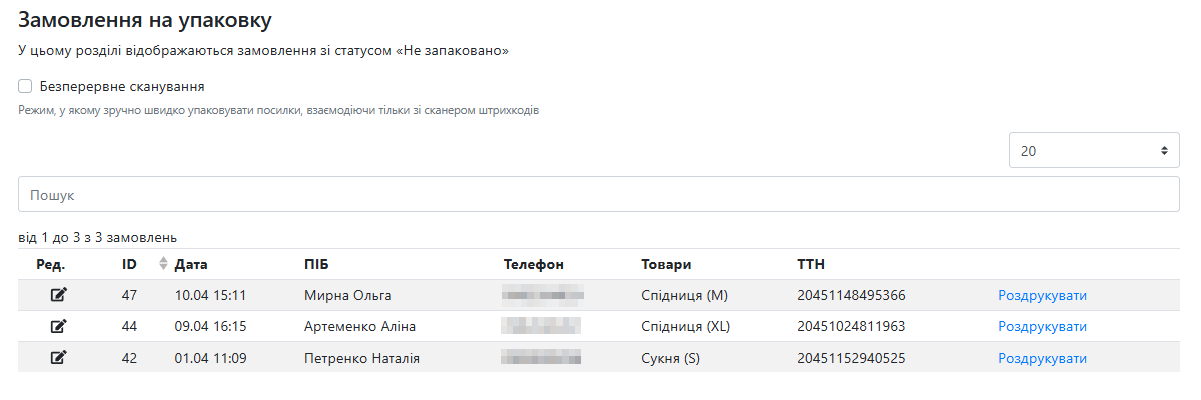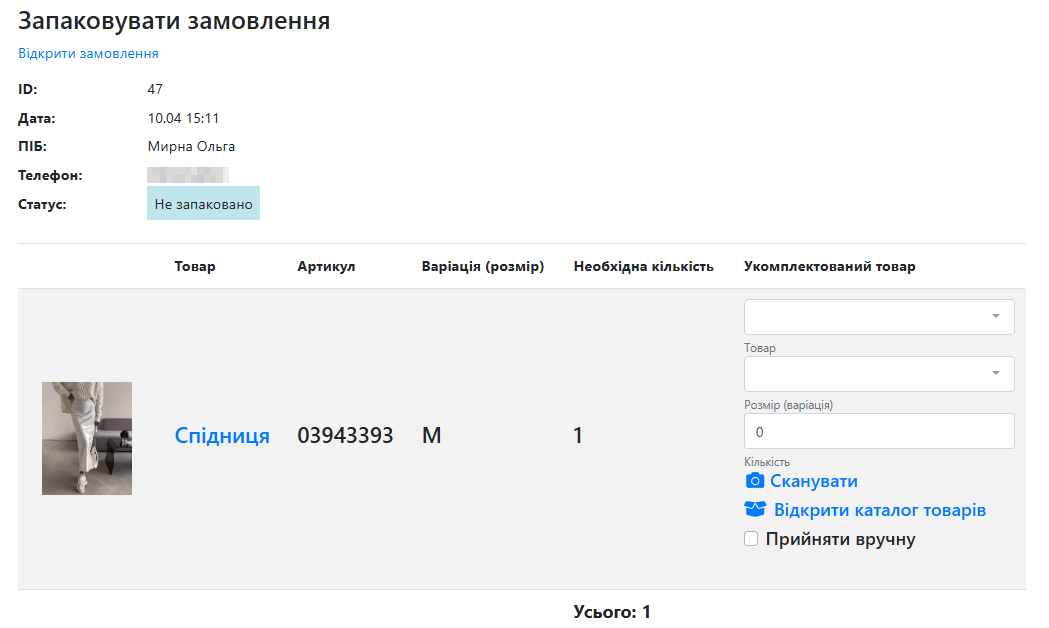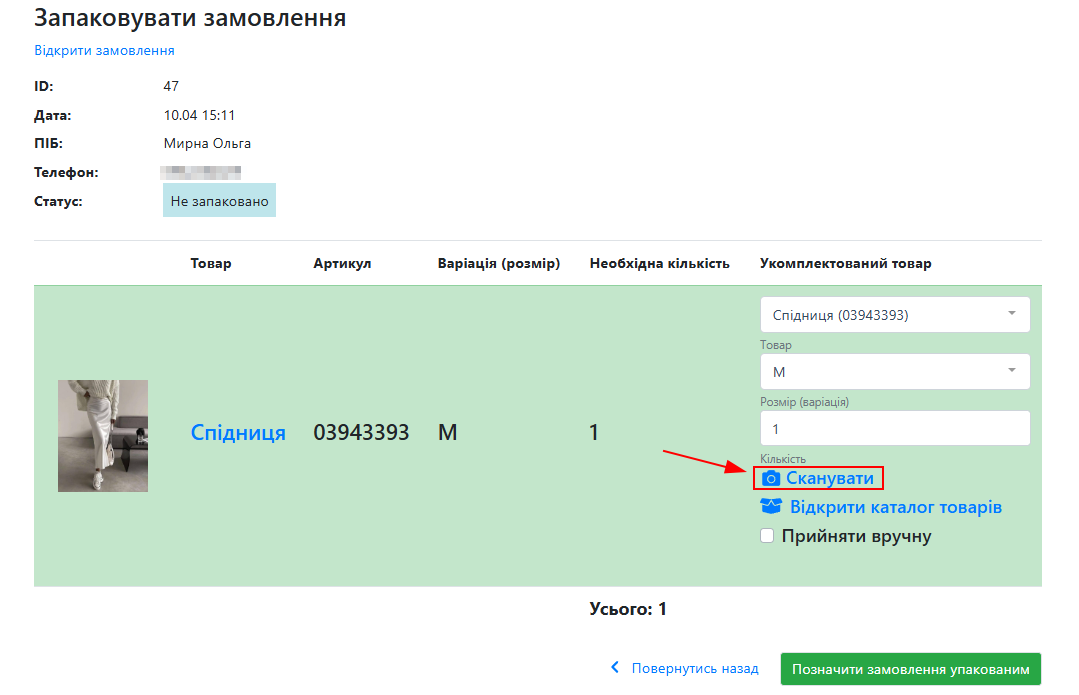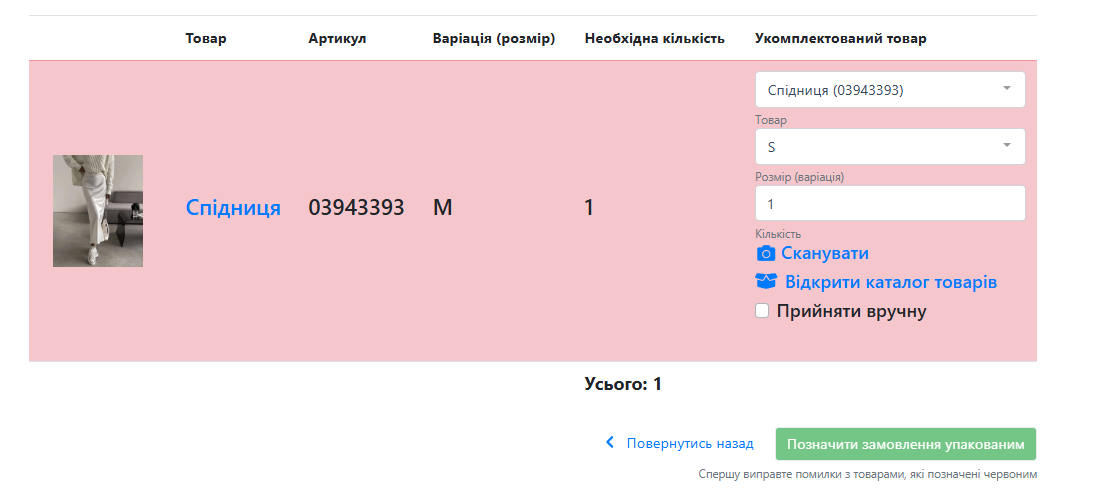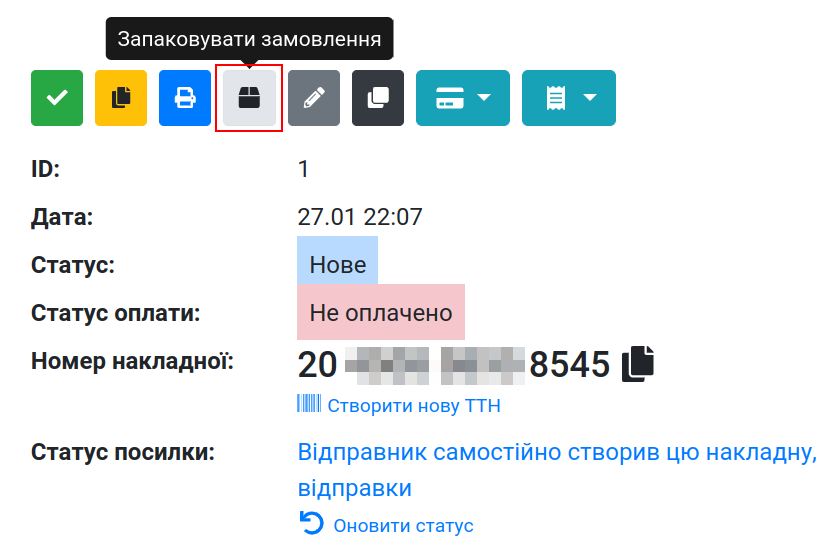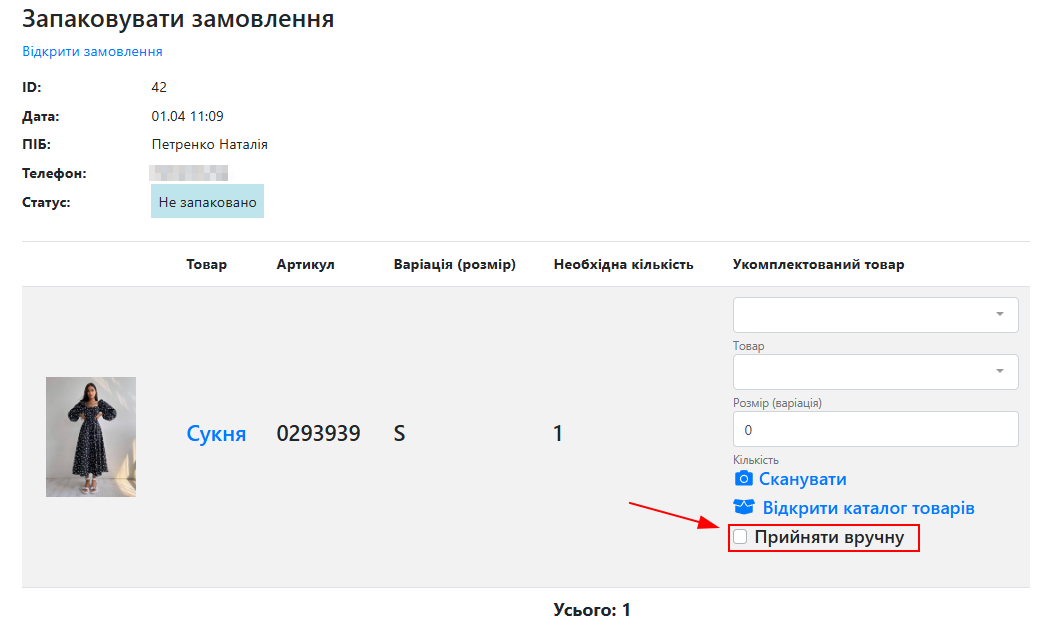Робота зі штрих-кодами¶
Тонкощі використання артикулів, пошуку та пакування товарів через сканування
Коли бізнес стрімко зростає та розвивається, а кількість товарних позицій обчислюється сотнями, то для оптимізації роботи на складі доцільно використовувати систему штрих-кодів. Команда МійДроп вже створила необхідний пакет функцій для кастомізації друку та сканування як штрих-кодів, так і маркувань, що ми детально та розглянемо у цій статті.
Розвивайте свій бізнес разом із МійДроп! Приймайте замовлення, рахуйте прибуток, контролюйте роботу менеджерів та багато іншого – https://mydp.co.ua/sSDFt
Використання артикулів для друку штрих-кодів¶
У CRM-системі є два способи друку штрих-кодів: перший – для загального артикула на всі різновиди товару, другий – для ексклюзивного артикула на кожну варіацію товару.
Важливо! Якщо товар має один загальний артикул для всіх варіацій (розмірів), то при скануванні його штрих-коду можна знайти тільки товар, але не конкретну варіацію. Наприклад, знайти сукню, але не її конкретний розмір S, M чи L.
Спосіб 1: один загальний артикул¶
Спочатку перейдіть в картку товару та переконайтеся, що в ній під назвою товарної позиції вказано артикул. Далі після таблиці варіацій знайдіть синю кнопку "Роздрукувати" та клацніть по ній. Після цього відкриється вікно для друку штрих-коду, в якому закодується основний артикул товару.
Спосіб 2: за окремим артикулом на варіацію¶
Щоб ідентифікувати товар одразу за розміром, спершу перейдіть до розділу "Налаштування" → підрозділ "Склад" → позначте синьою галочкою пункт "Включити поле "Артикул" для розмірів (варіацій) у товарах" → натисніть зелену кнопку "Зберегти" у правому нижньому кутку.
Потім відкрийте картку якогось товару як редагування. У секції з варіаціями для тепер кожної окремо з'явилося поле Артикул. Пропишіть унікальні значення кожної варіації товару.
Для ідентифікації надалі зручно використовувати парний формат: артикул та через дефіс розмір, як на скріншоті (але ви не обмежені в цьому і можете використовувати будь-який формат) ↓
Потім збережіть зміни в картці товару, після чого навпроти кожної з варіацій для штрих-кодів з'являться сині кнопки "Роздрукувати", як на скріншоті ↓
Клацніть по певній кнопці потрібної варіації. Після цього відкриється вікно для друку штрих-коду, в якому закодується ексклюзивний артикул для певної варіації якогось товару.
Налаштування типів та шаблонів штрих-кодів¶
Щоб встановити для свого облікового запису в CRM МійДроп певний тип штрих-кодів, перейдіть в розділ "Налаштування" → підрозділ "Склад" → у пункті "Тип штрих-кодів за замовчуванням" виберіть зі списку відповідний стандартний варіант.
Важливо! Якщо ваш артикул містить кирилицю, то він не роздрукується у форматі стікеру. У такому випадку або змініть артикул на латиницю (англ. букви та цифри, може містити дефіс), або оберіть шаблон у форматі QR-коду для друку.
Якщо жоден із запропонованих варіантів не підходить, можна додати свій індивідуальний тип наклейки. Для цього під вже згаданим пунктом натисніть на синій напис "Налаштувати штрих-код" ↓
Потім у вікні в правому верхньому куті знайдіть "Створити шаблон штрих-кодів" і клацніть по цьому напису.
Важливо! Перед тим, як створити власний шаблон штрих-кодів, можна натиснути кнопку "Редагувати" у стандартних шаблонів, щоб оцінити, які параметри вказані в них. Таким чином можна зрозуміти, які параметри необхідно змінити під себе.
Далі, щоб створити свій шаблон штрих-кодів, обов'язково вкажіть будь-який розмір шрифту, ширину і довжину паперу, висоту штрих-коду. За бажанням можна додати назву, а також вибрати, яку ще інформацію про товар додати на стікер штрих-коду: артикул, назва та/або опис товару.
Останній пункт "Відобразити спеціальний опис товару для штрих-коду" потрібен, щоб вказати на стікері, крім штрих-коду, якийсь короткий текст, який зазвичай пишуть на бирках, наприклад, матеріал, склад, країна-виробник і т.д. ↓
Щоб вказати спеціальний опис, перейдіть до розділу "Склад" → виберіть потрібний товар → у режимі редагування заповніть поле "Опис для штрих-коду".
Пошук через сканування¶
Сканування штрих-кодів у CRM МійДроп реалізовано у двох цільових напрямках: перше – пошук потрібного товару для редагування його наявності або характеристик, друге – пошук певного замовлення в системі, використовуючи маркування на посилці будь-якої служби доставки.
Ціль 1: пошук товару¶
Роздрукуйте штрих-коди на клейкому термопапері у зручному для вас форматі та користуйтеся перевагами автоматизації: сканувати замість того, щоб вбивати артикули вручну.
Щоб відкрити сканер штрих-кодів на мобільному пристрої, перейдіть до розділу "Склад" → підрозділ "Товари" → натисніть на зелену кнопку з іконкою фотокамери навпроти поля "Пошук". Потім надайте всі дозволи для використання камери на вимогу мобільного пристрою і зробіть так, щоб у поле зору об'єктива потрапив наклейка зі штрих-кодом. Якщо знайдено один збіг, то CRM відразу відкриє картку товару.
Ціль 2: пошук замовлення¶
Якщо у вас є посилка з маркуванням від служби доставки, ви можете відсканувати її та миттєво побачити відповідне замовлення в CRM. Для цього перейдіть у розділ "Всі замовлення" → натисніть на синій напис "Пошук та фільтрація" → натисніть зелену кнопку "Сканувати". Потім надайте всі необхідні дозволи для використання камери на вимогу мобільного пристрою та розмістіть стікер зі штрихкодом у полі зору об'єктива. Після цього CRM одразу відкриє картку замовлення з усіма деталями.
Наочно про механізм використання обох варіантів сканування штрих-кодів – у цьому відео ↓
Надходження та списання товарів через сканування¶
Щоб швидко відредагувати наявність певної товарної позиції, також скористайтеся скануванням штрих-кодів. Для цього перейдіть до розділу "Склад" → підрозділ "Надходження /списання" → натисніть на синій напис "Сканувати". Потім надайте всі дозволи для використання камери і зробіть так, щоб у поле зору об'єктива потрапив наклейка зі штрих-кодом. Після цього CRM одразу автоматично заповніть порожні поля інформацією про конкретний товар.
Розділ для пакувальників¶
Цей блок функцій створений спеціально для зручності пакувальників, щоб мінімізувати можливий негативний вплив людського фактора, поспіху та неуважності на робочий процес. CRM має два способи перейти на сторінку упаковки певного замовлення.
Спосіб 1: через список усіх замовлень зі стасусом "Не запаковано"¶
Спочатку перейдіть до розділу "В роботі" або "Всі замовлення" → у правому верхньому куті знайдіть синій напис "Упаковка" → клацніть по ньому.
Відкриється сторінка зі списком замовлень, які мають статус "Не запаковано". Використовуючи цю таблицю, пакувальник може бути абсолютно впевнений, що обробив усі замовлення. Далі натисніть на значок редагування, щоб відкрити сторінку упаковки.
Тут усі товари, які необхідно покласти на посилку. Щоб досягти максимальної продуктивності та швидкості роботи, пакувальник може зісканувати товар, натиснувши синю кнопку "Сканувати" і піднісши штрих-код до об'єктиву камери.
Після цього автоматично заповнюватимуться всі порожні поля, і якщо зіскановано правильний штрих-код потрібного для замовлення товару, то в системі цей товар забарвиться в зелений і з'явиться зелена кнопка "Позначити замовлення запакованим" у правому нижньому кутку.
Якщо ж після сканування товар, варіація або кількість не співпадатиме із замовленням, то товар буде світитися червоним і кнопка "Позначити замовлення запакованим" буде неактивна. На програмному рівні такий механізм максимально запобігає помилкам при упаковці.
Важливо! Повторне сканування одного і того ж штрих-коду збільшує кількість товару на сторінці упаковки на одну позицію. За бажання можна вручну у графі "Кількість" вписати потрібну цифру.
Наприклад, якщо в замовленні потрібно 2 позиції товару, а пакувальник зісканує штрихкод 1 раз, то поле з товаром засвітиться червоним. При цьому, коли він повторно зісканує штрих-код або вручну впише цифру 2, поле відразу засвітиться зеленим. І навпаки, якщо пакувальник випадково двічі зісканує штрих-код, то червоний колір просигналізує йому, що щось не так.
Важливо! Для роботи з цим розділом не обов'язково сканувати товари: можна знаходити необхідні позиції за допомогою кнопки "Відкрити каталог товарів" або пошук назви вручну, але максимальна ефективність роботи пакувальника досягається з використанням сканера.
Спосіб 2: через редагування певного замовлення¶
Спочатку перейдіть до розділу "В роботі" або "Всі замовлення" → виберіть певне замовлення, яке потрібно запакувати → натисніть на значок редагування. Після цього відкриється картка замовлення, і серед інших різнокольорових іконок, знайдіть сіру кнопку "Запакувати замовлення", як на скріншоті ↓
Потім перед вами так само відкриється сторінка упаковки саме цього замовлення. Далі пакувальнику аналогічно потрібно, використовуючи сканер, пошук чи каталог товарів, завершити свою роботу.
Важливо! Якщо з якоїсь причини пакувальник не хоче або не може жодним з описаних вище способів заповнювати сторінку упаковки кожного замовлення, він може відзначити галочкою пункт "Прийняти вручну", що означає, що він несе повну відповідальність за правильну упаковку замовлення.
Розвивайте свій бізнес разом із МійДроп! Експортуйте та імпортуйте товари, генеруйте ТТН, організуйте роботу з дропшипперами та багато іншого – https://mydp.co.ua/sSDFt